在日常生活中无论是学生还是上班族,闹钟都是不可缺少却又头疼的工具。现在我们设置闹钟通常是在手机上,其实html' target='_blank'>win7电脑也是自带闹钟功能的,不过不常用,很多人都不知道。那么win7系统怎么定闹钟呢?下面请大家跟小编一起学习一下win7电脑如何实现闹钟功。
推荐:win7破解版
?
win7设置闹钟的方法:
1、首先我们打开“开始菜单”,然后进入“控制面板”;
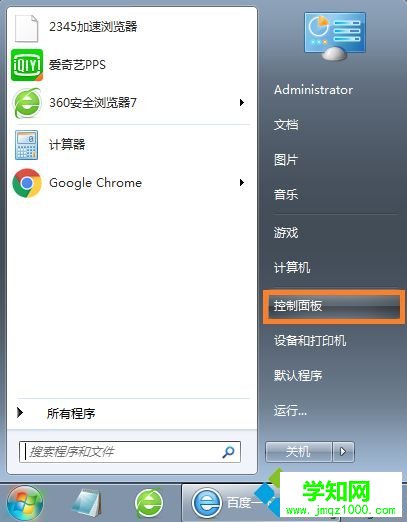
2、打开控制面板后,我们要把查看方法修改为“大图标”,接着打开“管理工具”;
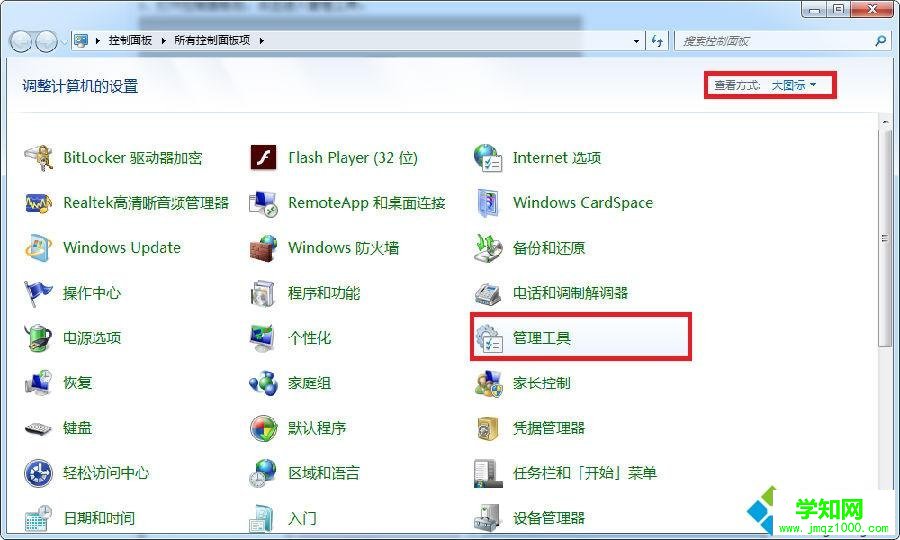
3、进入“管理工具”后,接着打开“任务计划程序”,如图;
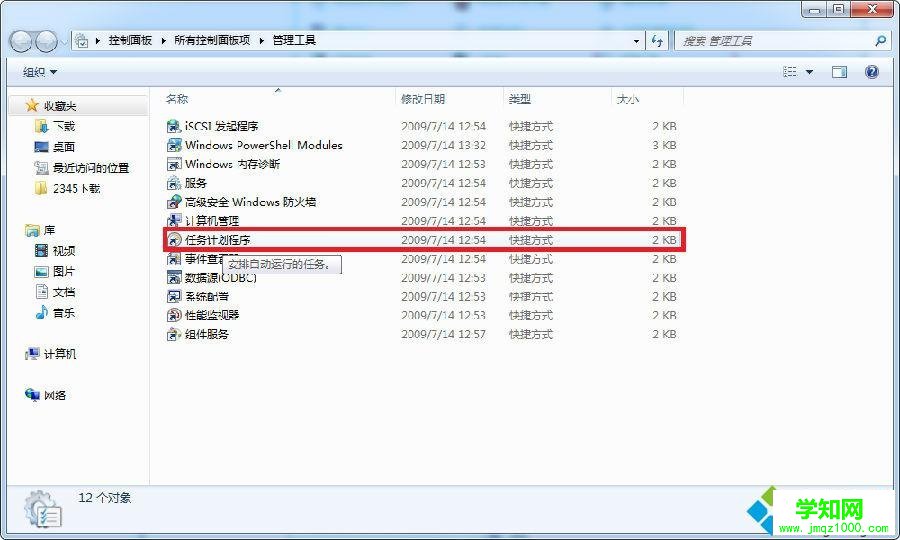
4、在“任务计划程序”面板中,我们点击右侧的“创建基本任务...”;
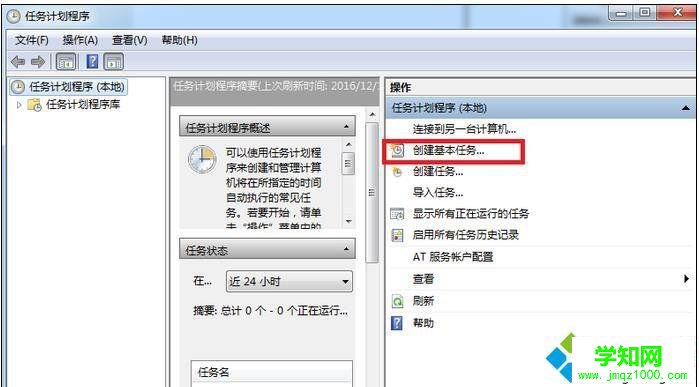
5、填写闹钟的一些信息,然后点击下一步;
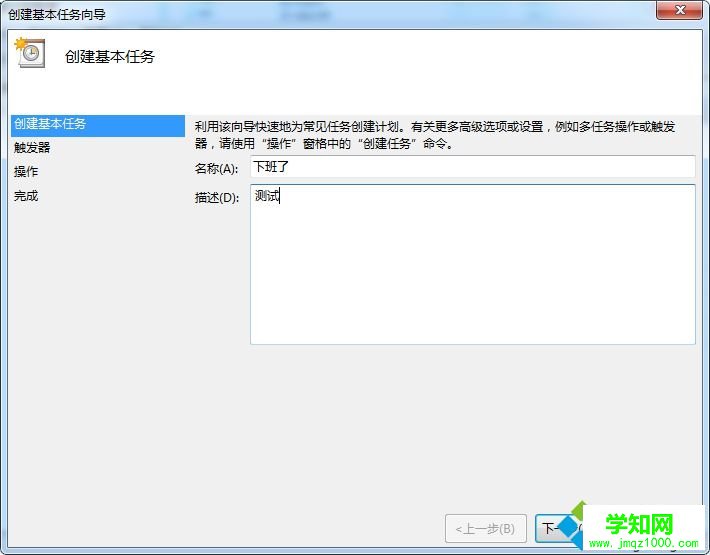
6、选择闹钟开始的时间,然后点下一步;
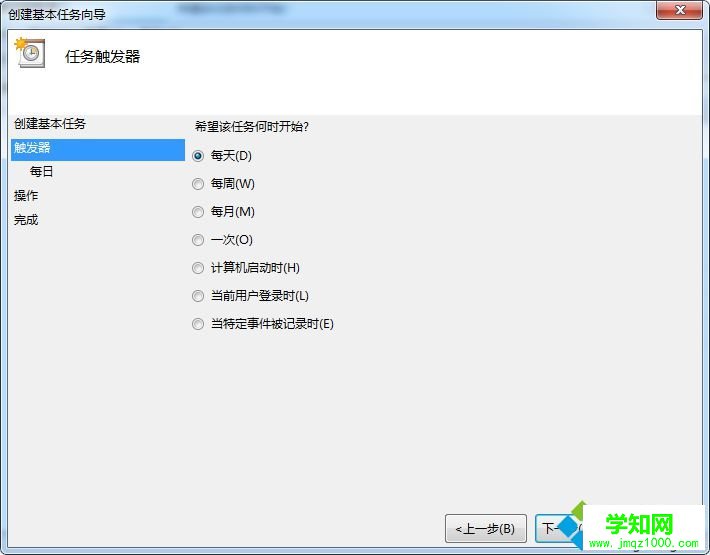
7、然后这里就是设置闹钟时间的界面了,设置完成后点击下一步;
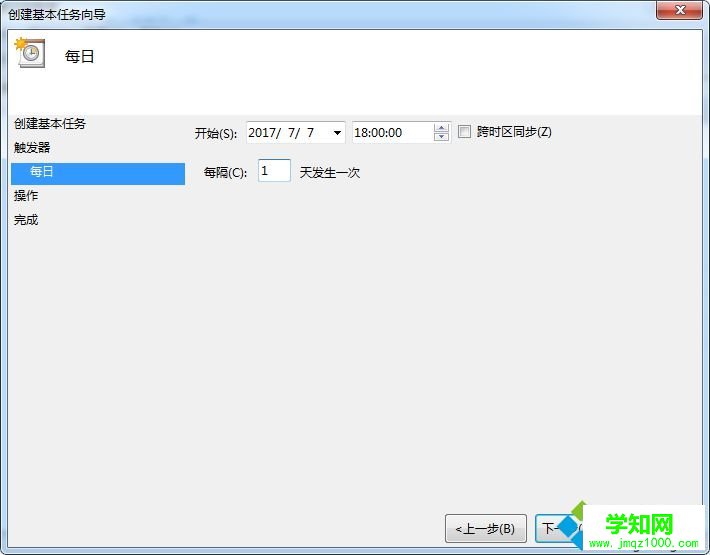
8、然后选择“启动程序”,然后点击下一步;
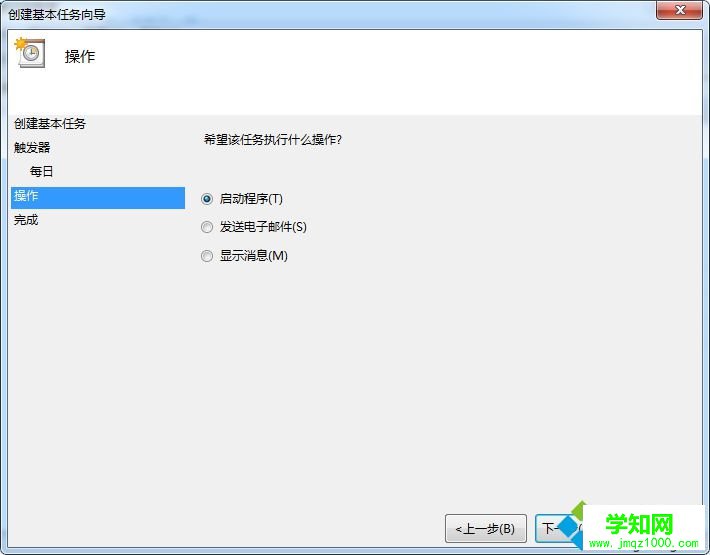
9、在这一步我们在“程序和脚步”下方点击“浏览”,选择一首喜欢的音乐文件作为闹铃,设置完后点击下一步;
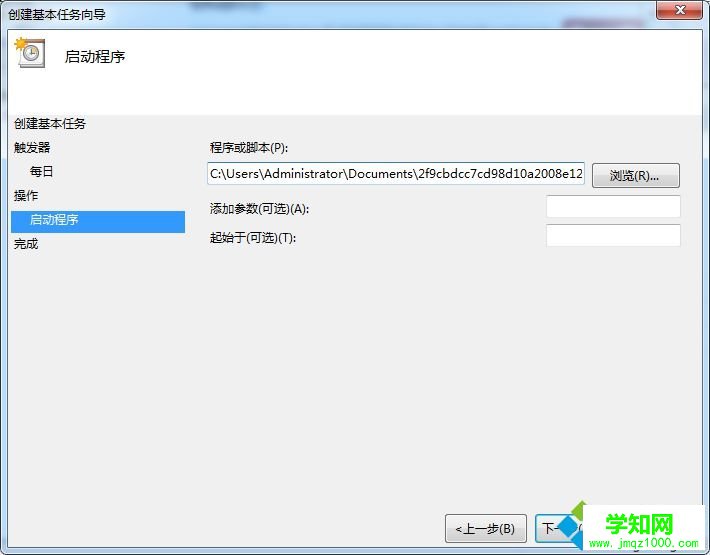
10、最后点击完成即可,如图。
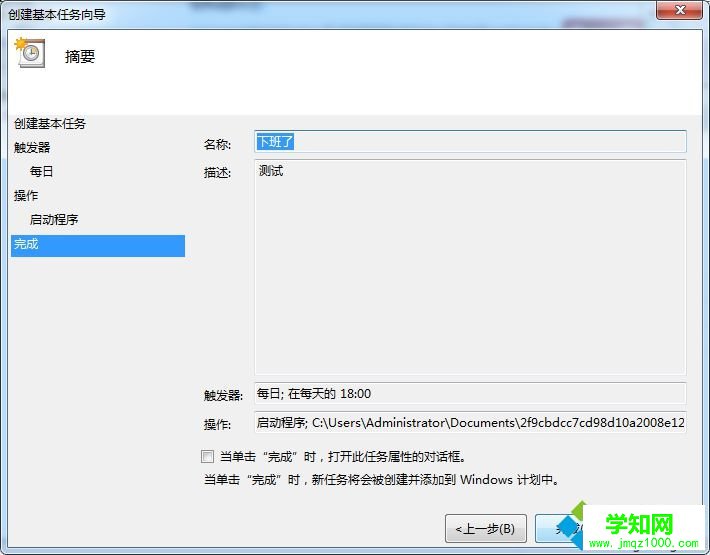
按照以上步骤操作下来闹钟就定好了,有这个需求的win7用户不妨试一试小编的方法,关于win7电脑如何实现闹钟功能,小编就介绍到这里了,希望对大家有所帮助。
相关教程:win7系统怎么设置闹钟郑重声明:本文版权归原作者所有,转载文章仅为传播更多信息之目的,如作者信息标记有误,请第一时间联系我们修改或删除,多谢。
新闻热点
疑难解答